目前老毛桃并没有推出直接在线重装 Windows 系统的一键重装工具,只有制作启动盘的软件。所以您无法直接进行一键重装,您可以通过制作启动 U 盘后选择在线重装系统即可。而今天我们要给大家分享的就是先制作启动 U 盘,然后再重装系统。
1、下载老毛桃U盘制作工具,准备一个8GB以上的 U 盘,然后制作启动盘。

2、提前准备好win7的镜像系统,如若没有可在网上自行下载,并将镜像复制到老毛桃U盘启动盘的根目录或电脑其他硬盘内(除C盘外)。制作好后把 U 盘插入到电脑上,开机按 Esc 或 F12 或 Del 设置选择 U 盘启动。
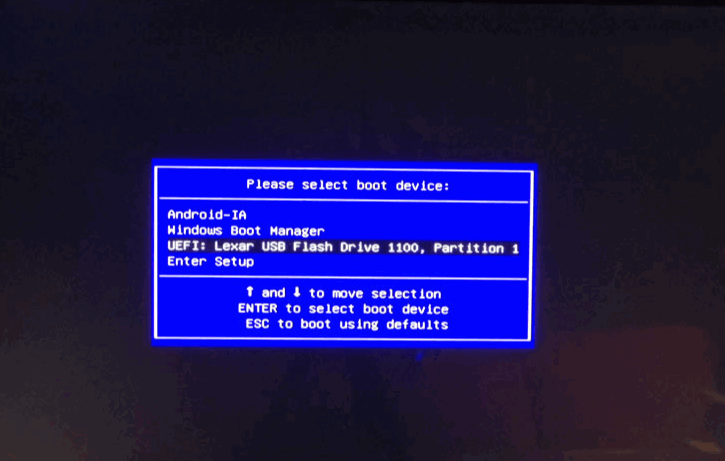
3、出现开机画面时,通过不断地按U盘启动快捷键进入老毛桃主菜单页面,选择【1】选项并回车确认。

4、打开老毛桃一键装机软件,选择“安装系统(R)”,在“映像路径”中选中镜像文件并选择win7系统安装位置,通常情况下都是C盘,最后点击“执行”。

5、执行后会弹出一个窗口,默认选项点击“是”(建议用户也勾选“网卡驱动”选项,以免重启后上不了网)。

6、重启后会进入系统部署阶段,期间会弹出某些窗口,但无需理会,等待部署完成进入win7系统桌面即重装系统成功。

以上就是老毛桃win7系统一键安装详细图文教程,整个安装步骤非常快速且简单,并没有什么需要特别的。一般重装完系统后建议大家下载个驱动精灵更新相关驱动。





